Application permission
このセクションでは、Office 365との統合(Application permission)の手順を紹介します。この統合は、すべてのスタッフにONESを使用する企業にお勧めです。
サーバー設定
はじめに
ONESでこの統合を特定するための
統合名を入力します。Office 365サービスオペレーターは主にMicrosoftです。21Vianetは中国本土のクライアント向けです。
アプリの登録
ディレクトリ (テナント) ID、アプリケーション (クライアント) ID、クライアントシークレットを取得するには、Azure Portal AADテナントのアプリケーション登録ブレードに移動します。
アプリの登録を選択し、新規登録をクリックします: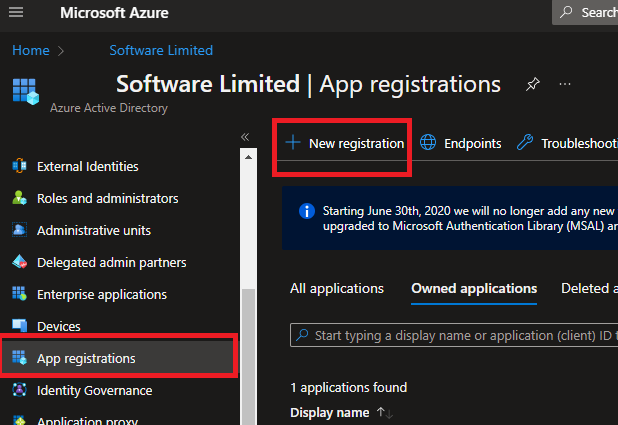
アプリケーション登録の名前を入力します(ONESとの統合には重要ではありません)。
概要に移動し、アプリケーション (クライアント) IDとディレクトリ (テナント) IDの値をコピーして、対応するフィールドに貼り付けます。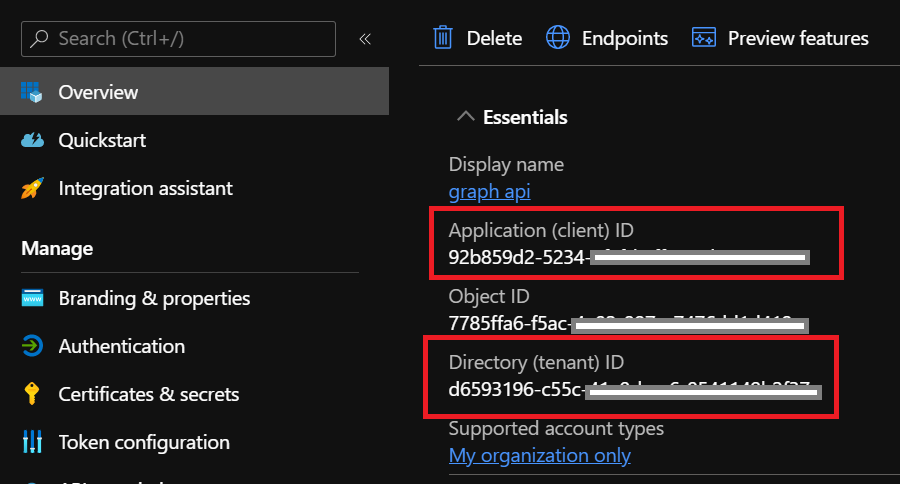
APIアクセス許可の付与
API のアクセス許可に移動し、アクセス許可の追加をクリックして、Microsoft Graphを選択します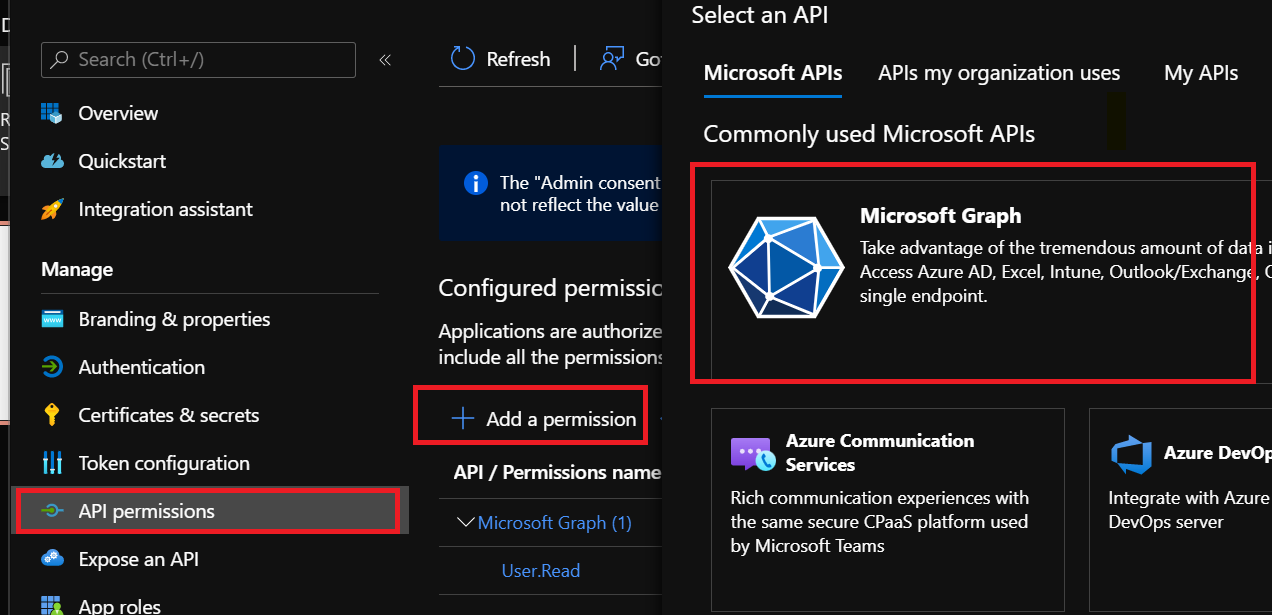
アプリケーションの許可をクリックします。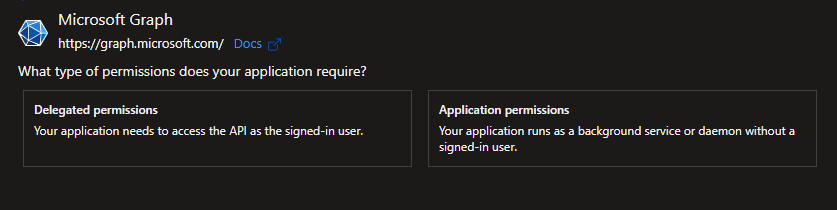
以下の
アプリケーションの許可を選択し、アクセス許可の追加をクリックします。Calendars -> Calendars.ReadWriteGroup -> Group.Read.AllPlace -> Place.Read.AllUser -> User.Read.All
これらのアプリケーションの許可がリストに追加されますが、ステータスの
{あなたの組織名}に付与されていませんの警告が表示されます。{あなたの組織名}に管理者の同意を与えますをクリックして、許可を確認する必要があります。
その後、許可が正常に付与されたことが表示されます。

クライアントシークレットの作成
アプリケーション登録が作成されたら、
証明書とシークレットに移動します。クライアント シークレットを選択し、新しいクライアント シークレットをクリックします。クライアントシークレットの名前(例:Bookings ONE Integration)を入力し、必要に応じて有効期限を選択します。
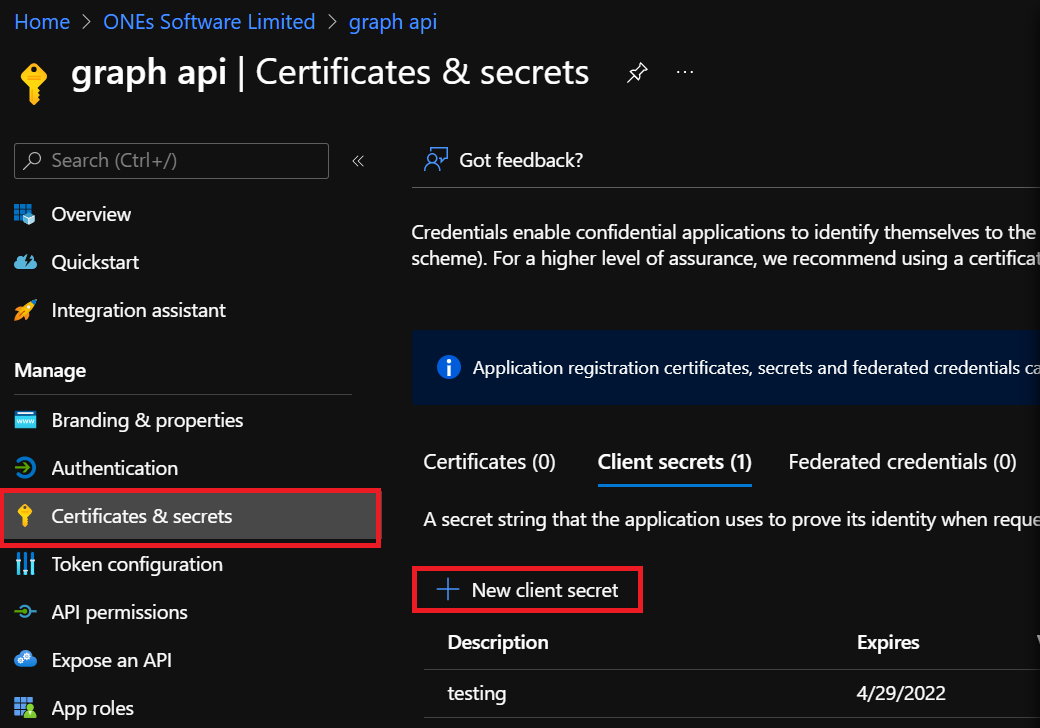
追加をクリックし、作成後すぐにクライアント シークレットを取得できます。この時点でコピーし、フィールドに貼り付けます。そうしないと、新しいクライアントシークレットを再作成する必要があります。
テスト
右側の設定に戻り、
設定テストをクリックして、提供された情報が正しいかどうかをテストします。情報が正しいことが確認されたら、
セーブと次へをクリックして次に進みます。
ルーム設定
ルームの同期
指定したルームを同期を選択して必要なルームを選択するか、全室を同期を選択します。セーブと次へをクリックして、次に進みます。
O365の会議室にBookings ONEポリシーを適用したい場合は、詳細情報についてはこちら(英語)をクリックしてください。
ユーザー設定
リダイレクトURI
リダイレクトURIは、Office 365にシングルサインオンのコールバックリンクを追加するためです(Azure Portalにも追加してください)。
認証に移動し、プラットフォームを追加をクリックして、Webをクリックします。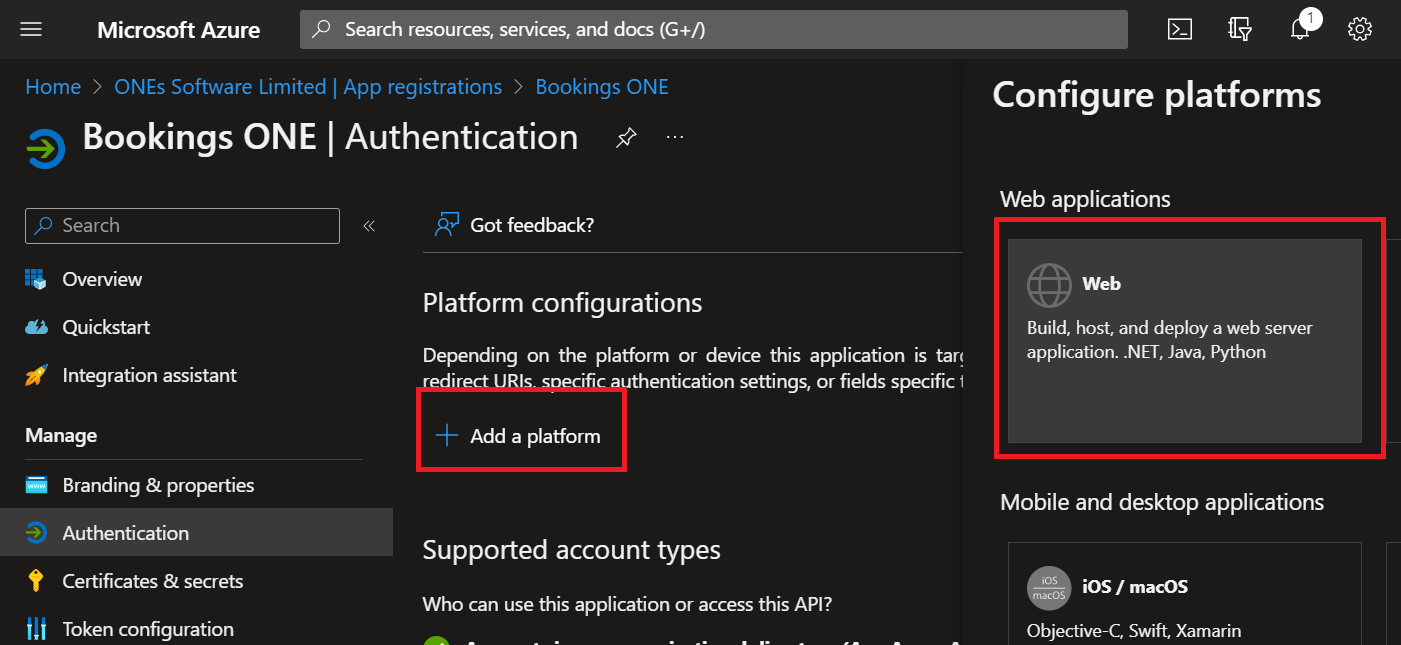
右側からRedirect URIをコピーして、Azure Portal AADテナントのRedirect URIsに貼り付けて、
構成をクリックします。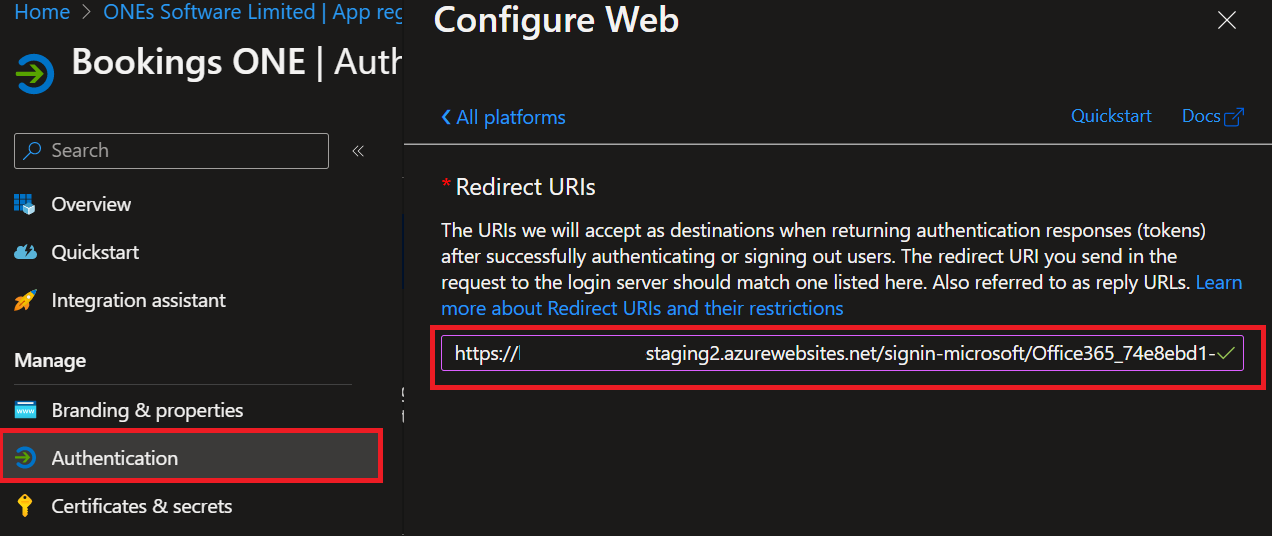
その他
新しく同期されたユーザーを追加するためのデフォルトのユーザーグループを設定できます。
ONESのユーザーアカウントで
ページャーをカード番号として選択できます。ログインページでの
ログインボタン名を設定できます。保存して閉じますをクリックします。